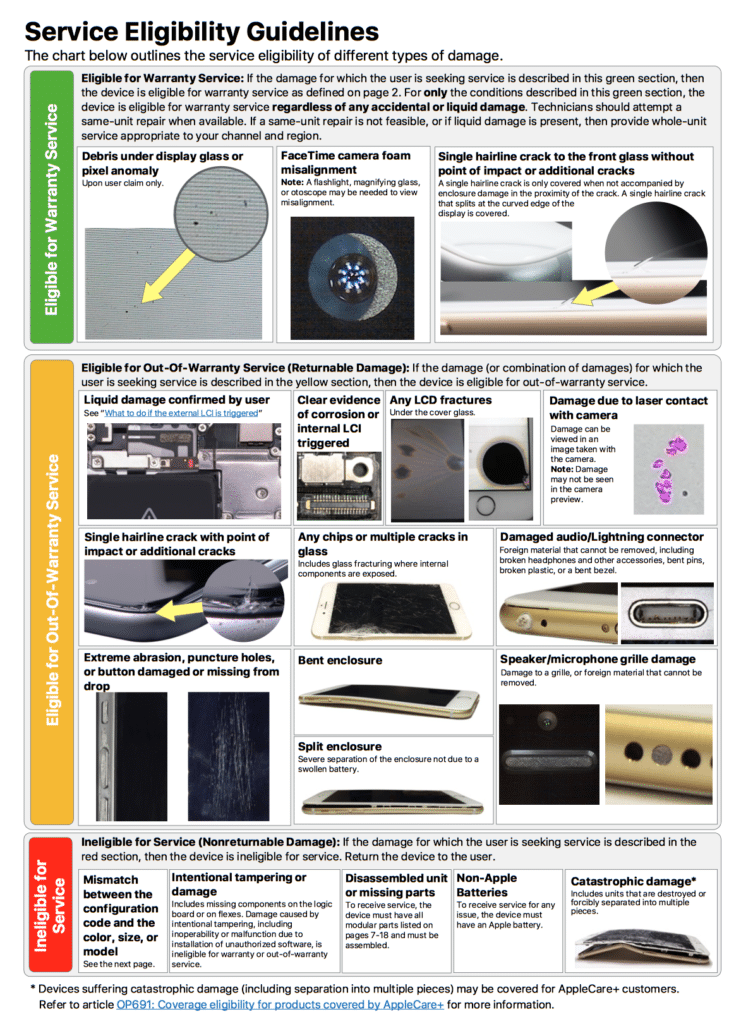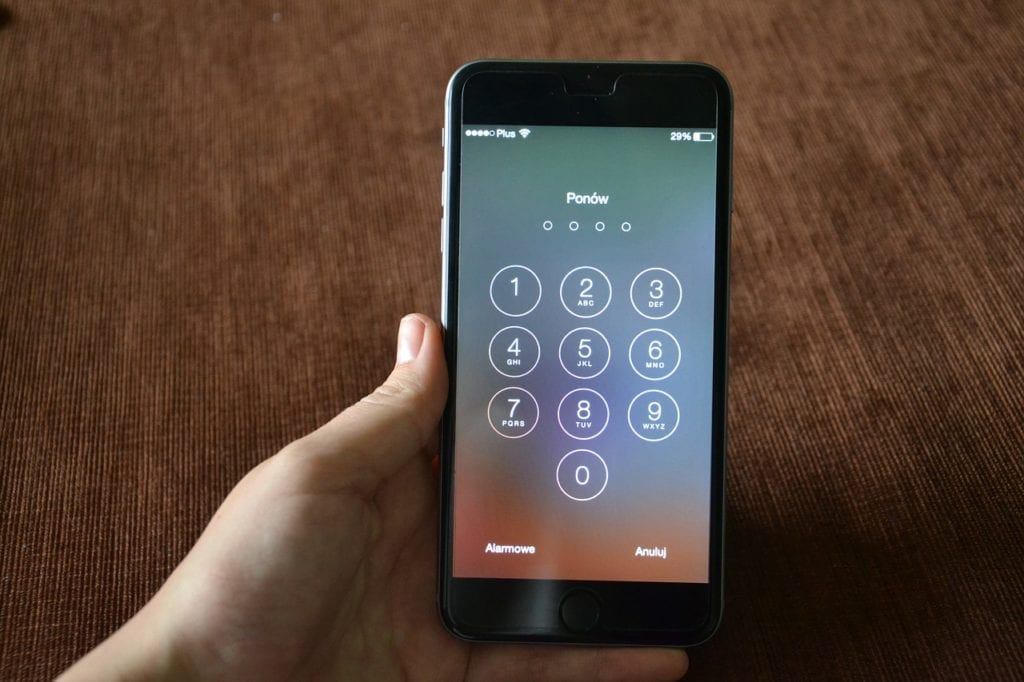
iPhoneのデータ復元方法と注意点
当然ですがパソコン(HDD)のデータ復元とは異ります
大事な写真をうっかり消してしまったり、連絡先の整理後に後に消えてしまった事などありませんか?
iPhoneでもデータの復元は可能ですが、パソコンと違い基盤の裏側にフラッシュメモリがハンダで溶接されているので部品を外しての復元はできません。その為最低でも電源が入りホーム画面が表示される必要があります。

万が一、水没も併用してしまいiPhoneが起動出来なくなってしまった場合は通電用のICチップのハンダを剥がして交換する必要があります(当店では近日対応します)
他にもiPhoneの解除パスワードを忘れてしまった場合でも不可となります、iPhome4までは強制的に解除するプログラムがありましたが、以降の機種は強固なセキュリティがかけられているため強制解除はできません。
つまりiPhoneでデータ復元が行える条件としては、電源が入る事とパスワードが解除が前提のお話となります。
復元できるデータの種類は?
iPhoneが起動が出来る状態でPCとライトニングケーブルで繋ぎ、データ復元ソフトを用意します。市販で販売されている復元ソフトは何種類かあり、品質には賛否が分かれますが「Wondershare Dr.Fone」が比較的成功率が高かったと思われますので、まずは購入前に復元ができるのか「体験版」で試してみて下さい。
https://www.wondershare.jp/win/iphone-data-recovery.html
復元可能なデータの確認が取れましたら購入し、データを復元しますが記憶ではどのソフトも1ライセンスに台数制限はあったはずですのでご注意下さい。練習で複数台のiPhoneで復元を試みると再度ライセンス購入をする事になります。
また、復元が行えるデータは以下の通りです。
● SMS
● メッセージ
● ビデオ(アプリも含む)
● 連絡先
● メモ
● カレンダー
● ボイスメモ
※ゲームのデータは不可
また、消してしまった後に上書き(写真をうっかり消した場合は以降は撮影をしてはいけない事)をしてしまうとデータはほぼ復元できないとお考えください。これはデジカメのSDカードやUSBフラッシュメモリも同様です。
WindowsとMacでは成功率が異なる?
データの復元についてはiPhone単体の問題であるため関係はありませんが、データ転送に何度も失敗する場合はWindowsよりMacも方が比較的成功率は上がるみたいです。これはリンゴループとも言う「起動時にリンゴマークがついては消える事を繰り返す」現象の解決方法としてもMacを使ってのデータ転送をオススメします。
今回はご来店された学生さんのお客様との会話を元にブログとしてまとめました。復元をされたことがある方にとっては当然のことばかりの情報だと思いますが1つでもお役に立つ情報が入っていれば幸いです。